1、打开CAD。我的应用情景是给元器件的管脚编号。例如下图这种。
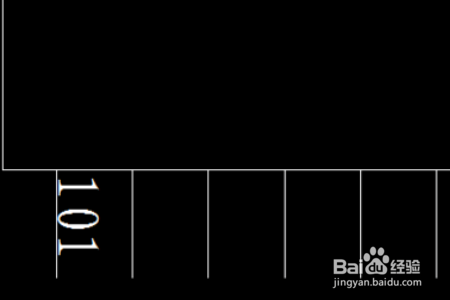
2、将文字阵列。选中文字,点击阵列工具。
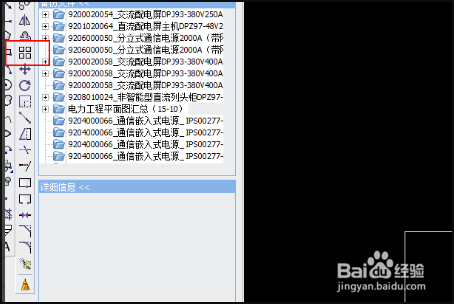
3、确定整列方向和数量。这里我需要1行多列,所以x=1,y=11。
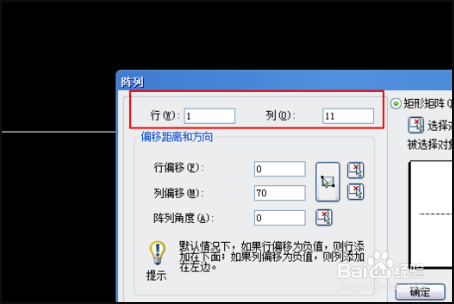
4、选择整列的距离。我需要阵列的距离就是两个管脚之间的距离。
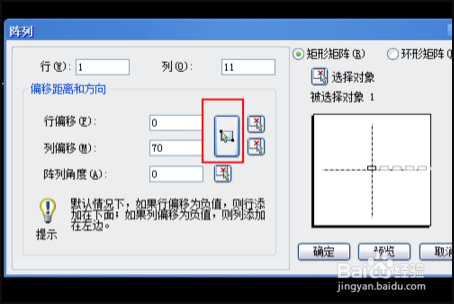
5、全部设置完成,点击确定,就可以得到阵列效果。
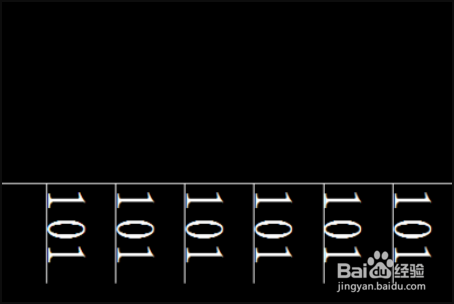
6、选中所用想要更改序号的文字。输入TCONUT(自动编号命令)。

7、选择方向;以这个例子来讲,选择Y方向。

8、输出起始值,和递增值。我想让编号从101开始往后依次加1,所以,输入101,1。

9、选择覆盖,输入字母O。
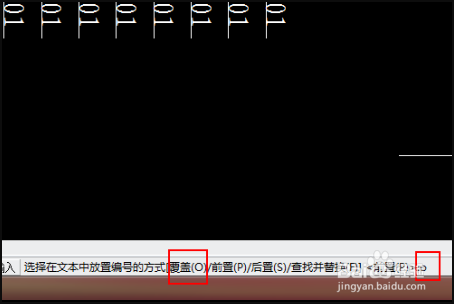
10、点击确定,即可看到所有文字被替换。
